デジカメの普及に従って、大量に眠っている思い出の写真や動画などを撮影されました。大切な写真や動画などをフォトムービーにすることで、写真だけでは伝わらなかった感動や驚きをもたらすことができます。フォトムービーを作りたい方が多くなりますが、どのような作成方法が考えられることに困った人がいるでしょう。故に、この文章により、誰でも手軽にフォトムービーを作れる方法をご紹介します。
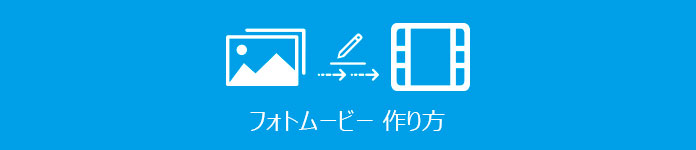
フォト ムービー 作成 無料
初めて作る方を考えた上、この素人向けのAnyMP4 動画変換 究極ソフトをお薦めします。大人気の編集ソフトとして、簡単に撮影したビデオ、写真や手元の音楽素材を合わせて素晴らしいフォトムービーを作成できます。また、多彩なテンプレートが提供されていて、ユーザーたちはタイプに応じて選択できます。さらに、素材の結合、トリミング、エフェクトとフィルターの適用、BGMの追加などの基本的な編集機能も搭載されています。
素材をロード
上記のボタンをクリックし、ソフトをダウンロード・インストールしてから、自動的に立ち上げます。インターフェース画面で「MV」機能をクリックして、「追加」ボタンまたは「+」ボタンをクリックして、撮った写真や画像などの素材を追加します。
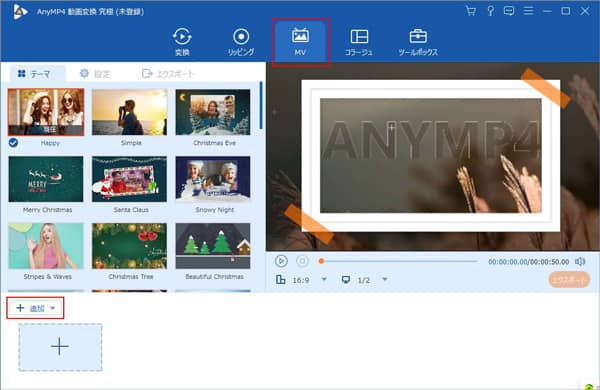
素材をロード
編集をカスタマイズ
次に、ニーズにより、ソフトに備えているフィルターを選択して、素材に適用します。「前」と「後」を利用して選択された素材の前後に新たな素材を追加できます。「進む」と「バック」ボタンを押すと、位置を調整できます。そして、「編集」から追加した動画などを回転、クロップしたり、透かしや字幕などを追加したり、動画効果を調整したりできます。また、「トリム」ボタンを押すと、必要な部分を切り取ることもできます。

編集をカスタマイズ
プレビューと保存
上側にある「設定」タブをクリックすれば、動画の開始時点と終了時点にタイトルとBGMを追加したり、再生効果や音量、ディレイなどの設定もできます。また、隣の「エクスポート」タブを押して、フォトムービーのフォーマット、品質、保存先などを変更できます。最後、名前をつけてパソコンに保存します。
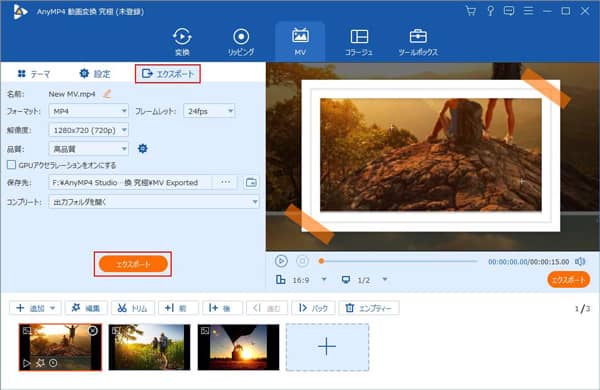
プレビューと保存
他のよく使われるコラージュ
その他、搭載されたコラージュ機能により、複数の動画や写真を一つのフレームにコラージュして、オーディオ、動画効果などを編集して再生できます。多彩なテンプレートやフィルター効果などが提供されて、おニーズに応じるものを選択して、個性的なコラージュを作成できます。
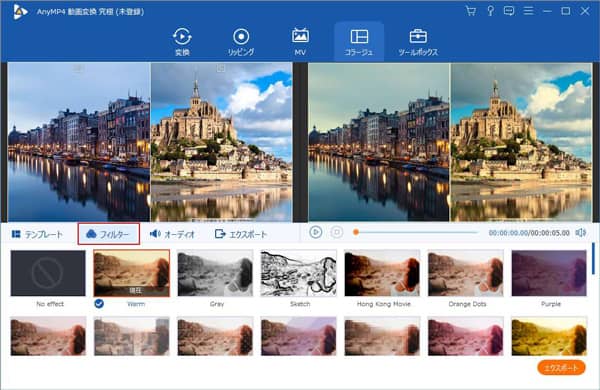
他のよく使われるコラージュ
もし、上記の方法に満足できず、もっと編集したいならば、このAnyMP4 動画編集をお薦めします。ビデオを編集したり、写真、ビデオ、音楽を使ってスライドショーを作成するためのプローソフトウェアとして、多彩の編集機能を使用して、動画効果を編集したり、ビデオ品質を向上させることができます。 さらに、赤ちゃんの最初のステップ、家族のお祝い、または友達とのパーティーを思い出としてのスライドショーも簡単に作成できます。数回クリックするだけで、思い出はハリウッドのような映画に作成できます。 そしてテレビ、YouTube、タブレット、携帯端末などで共有できます。
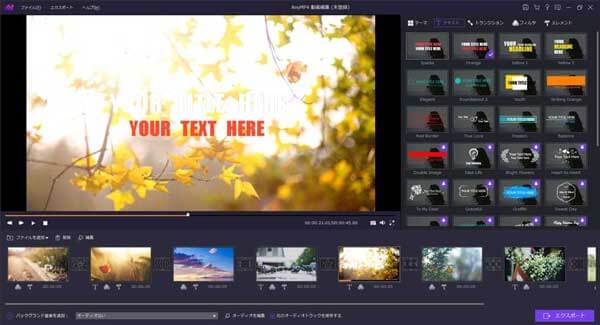
AnyMP4 動画編集
上記のお薦めした方法以外、Windows 10の標準アプリである「フォト」だけでも、ステキな動画も作れます。また、外部のソフトやアプリに依頼せず、ダウンロード・インストールする必要がありません。フォトムービーを編集しやすいには、内部はテキストの追加やモーションや3D効果の追加や色味変更フィルターなどが付属しております。これだけの編集を少しの入力で使えるので、動画編集用ソフトを使ったことがなくても感覚的に使えます。プロなユーザーにとっては、編集機能がちょっと不足ですが、無料なんだから使ってみないともったいないです。
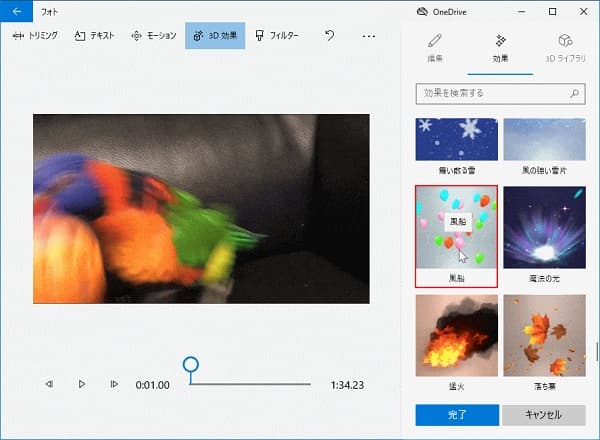
Windows 10 の標準アプリ「フォト」
前のよく使われる方法以外、他のデジカメde!!ムービーシアターソフトも使用できます。デジカメ写真、動画を組み合わせた、プロ並みのフォトムービーを作成できるソフトとして、編集する際には、「はじめてモード」か「こだわりモード」の二種類モードを選択できます。「はじめてモード」は、操作ガイド付きで、案内どおりに操作できれば、一本の作品が作れます。「こだわりモード」は、演出の幅が広がって、文字のアニメーションやBGMの挿入、テキスト挿入などができます。さらに、0.01秒単位で編集ができるので、細かな調整が可能です。また、編集画面が見やすく、操作ガイドも付いているので、全く動画編集をしたことがない方でも問題なく作業できます。
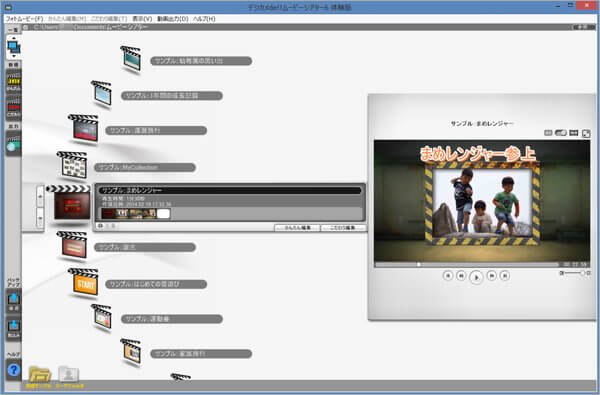
デジカメde!!ムービーシアター
スマホの普及に従って、携帯で編集したいユーザーも多くなるので、ここではスマホ端末でフォトムービーを作れるMixClipをご紹介します。手軽に使えるビデオエディターとして、MixClipはカメラロールにある動画や写真を使って自由に動画が作れます。トランジション効果やアニメーションでのシーン演出はもちろんです。また、テロップや音楽も加えて感動のムービーを作成できます。動画や写真などの選択から後のプレビューして保存するまで、ほとんど手間はかかりません。音楽を追加したいなら、iTunesからの選択はもちろん、自由に使える雰囲気の良い楽曲もたくさん揃えています。

MixClip
以上では手軽にフォトムービーを作れる方法の紹介です。AnyMP4 動画変換 究極でほとんどの編集を満足できます。もし、これ以上の編集を望んでいるなら、AnyMP4 動画編集にチャレンジできます。大切な思い出を載った写真や動画などを利用して自分なりのユニークなフォトムービーを作って再生したり、友達に共有したりすることは誰にとっても楽しめることでしょう。皆さんはニーズにより、適当な方法を選択して自らのフォトムービーを作りましょう。
推薦文章

本文では、パソコンやスマホで動画を繋げるソフト・アプリをご紹介いたしましょう。

本文では、お誕生日のサプライズムービーを作成するソフト及び誕生日動画の作り方をご紹介いたします。

本文では、YouTubeオープニング動画の作り方をご紹介いたしますので、必要なら、ご参考ください。

本文では、MacにてiMovieを使ってビデオクリップにトランジションを追加する方法を詳しくご紹介いたします。